Контрольная работа: Основні функції операційних систем
Пакет Norton AntiVirus містить утиліту антивірусного захисту, планувальник завдань, а також програму створення резервної копії.
Утиліта NAV працює в трьох режимах — автоматичний захист, пошук і вакцинація. Автозахист дозволяє виявити і знищити відомі вірусні програми. Автозахист з вакцинацією перепиняє шлях у систему новим вірусним програмам. Автозахист з технологією вірусного датчика дозволяє стежити за підозрілими діями в системі, що може свідчити про присутність вірусної програми.
У вікні програми в меню Пошук для вибору об'єктів перевірки варто скористатися пунктами Диски, Папки і Файл. Якщо клацнути на пункті Диски, то будуть цілком перевірятися всі диски, що обрані прапорцями в діалоговому вікні, що відкрилося. Для вибору папок і файлів відкриваються діалогові вікна Пошук у папці і Пошук у файлі. Для початку перевірок варто клацнути на кнопці Пошук у вікні програми антивірусу.
Настроювання програми виконується в діалоговому вікні Параметри.
Діалогове вікно Параметри відкривається щигликом на кнопці Параметри панелі чи інструментів набором команди Засобу Параметри і має наступні вкладки.
В вкладці Пошук установлюються параметри ручного пошуку вірусів, установкою фляжкою вибирається область перевірки. У списку, що розкривається, виділяється спосіб реакції програми на виявлення вірусу. Для посилення функцій перевірки варто клацнути на кнопці Евристика, за допомогою якої відкривається діалогове вікно Параметри евристичного пошуку. У цьому вікні встановлюється прапорець Bloodhound включення евристичної системи і переміщається регулятор Рівень чутливості. Сторожова система Bloodhound дозволяє знайти в системі найбільш важко відстежувані вірусні програми, що маскуються. При підвищенні рівня чутливості евристичного пошуку швидкість антивірусної перевірки знижується.

Вкладка Автозахист дозволяє установити режими пошуку вірусів у фоновому режимі. Користувач може установити автоперевірку будь-яких чи тільки програмних файлів при запуску, відкритті, закритті, копіюванні, переміщенні, чи створенні вивантаженні файлу. Щигликом на кнопці Розширені відкривається вікно Розширені параметри автозахисту. Розширені параметри автозахисту дозволяють вибрати реакцію на очікувані вірусоподібні дії. Рекомендується вибрати їх зі списку При виявленні вірусу в секції Як реагувати. Щигликом на кнопці Датчик відкривається вікно Параметри вірусного датчика автозахисту, призначене для установки параметрів пошуку невідомих вірусів.
За допомогою вкладки Запуск визначається склад компонентів системи, що повинні бути перевірені при запуску операційної системи. Може бути задана чи скасована клавіатурна комбінація блокування цих перевірок.
Вкладка Сигнали дозволяє вибрати параметри сигнальних повідомлень програми про наявність вірусів, при зміні чи вакцинації вірусоподібних діях.
В вкладці Вакцинація встановлюються параметри додаткової зашиті системи від поразки невідомими вірусами. Користувач має можливість без додаткових запитів вакцинувати завантажувальні, програмні і системні файли на всіх дисках. У випадку підозри на присутність вірусів у спливаючому вікні користувач може відповідним чином відреагувати на позаштатну ситуацію.
Вкладка Журнал призначений для настроювання статистичної системи, яку можна використовувати для аналізу.
Вкладка Загальні дозволяє включити резервування файлів перед виправленням.
Вкладка Пароль дозволяє захистити паролем виконання окремих операцій антивірусного захисту.
В вкладці Виключення встановлюють невизначувані симптоми деяких вірусоподібних дій для більшості часто змінюваних файлів. Для таких програм подібні дії не будуть розцінюватися як вірусоподібні. Це дозволяє уникнути зайвої роботи в діалогових вікнах, коли документи змінюються на цілком законних підставах. Разом з тим, установка виключень знижує ступінь захисту системи.
Крім пунктів Пошук і Засоби в рядку меню вікна програми мається пункт Довідка, за допомогою якого можна одержати швидку відповідь про призначення елементів вікна програми. Доступ до довідкової системи утиліти можливий також з пункту Зміст контекстного меню вікна програми.
Зведення про тім, з якими вірусними програмами може бороти утиліта NAV, користувач довідається, клацнувши на кнопці Віруси. Якщо база даних антивірусної програми має потребу у відновленні, варто клацнути на кнопці LiveUpdate і через Internet завантажити необхідну інформацію.
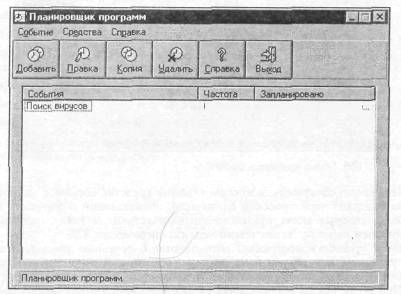
Для того щоб запланувати проведення антивірусних перевірок у визначений час, варто клацнути на кнопці Планувальник і викликати програму Norton Program Scheduler (Планувальник програм Norton). Відкриється вікно Ппанировщик програм (мал. 12.4), за допомогою якого користувач може установити час запуску антивірусної перевірки визначених програм И завантаження файлів модернізації антивірусної бази даних.
Для додавання подій необхідно клацнути на кнопці Додати у вікні Ппанировщик програм. Відкриється діалогове вікно Додати події. У секції Планування цього вікна встановлюється частота і час виконання обслуговування. У секції Тип події зі списку, що розкривається, вибирається тип обслуговування системи і конкретизується виконувана операція. Для редагування подій використовуються кнопки чи Виправлення Видалити.
4. Перевірка умов в командному файлі. Створення діалогових командних файлів
Іноді в командному файлі потрібно виконати різні дії на вибір користувача. Це можна зробити за допомогою функції ASK програми BE з комплексу Norton Utilities чи програми CHOICE з MS DOS версії 6. Формат виклику BE ASK наступний;
BE ASK "повідомлення", списків-символів Формат виклику програми CHOICE:
CHOICE /З:списків-символів повідомлення
(тут повідомлення можна не брати в лапки, якщо в ньому немає символів у/»). Обидві програми виводять зазначене повідомлення і чекають, поки користувач не введе один із зазначених у списку символів. Значення перемінної ERRORLEVEL (див. вище) установлюється рівним номеру введеного символу в списку.
Приклади:
BE ASK "Запустити програму ALFA [Y/N] ?", YN CHOICE /C:YN "Запустити програму ALFA ?" В обох випадках при відповіді ® значення перемінної ERRORLEVEL установлюється рівним 2, при відповіді (Т) — рівним 1.
Покажемо, як може використовуватися значення цієї перемінної. У приведеному нижче прикладі програма ALFA запускається, якщо користувач на відповідний запит відповість 0:
АЕК "Запустити програму ALFA [Y/N] ?", YN
If ERRORLEVEL 2 goto continue ALFA Гва .continue